A Zoom lehetőséget kínál az értekezletről készült videó és hang rögzítésére számítógépen, és a funkció a szolgáltatás ingyenes és fizetős felhasználói számára egyaránt elérhető. A felhasználók konvertálhatják a helyi felvételeket Mac vagy Windows számítógépen, de iOS vagy Android rendszeren nem, és később megoszthatják azokat bármely felhőalapú tárhelyszolgáltatással, például a Google Drive-val, a Dropboxszal és másokkal.
Ha Ön házigazda vagy rögzítési jogosultsággal rendelkező résztvevő, akkor a Zoom-találkozók felvételeit tárolhatja számítógépén, és később hozzáférhet hozzájuk. Az értekezlet végén a Zoom megkísérli konvertálni a felvételeket, hogy könnyen lejátszható fájlformátumban férhessen hozzá (MP4 videóhoz és M4A hanghoz).
Egyes esetekben ezeknek a felvételeknek a fájlátalakítása megszakadhat, és nem minden fájl konvertálódott volna MP4 és M4A formátumba. Ennek megoldásához manuálisan konvertálhatja a zoomfelvételeket az alábbi útmutató követésével.
Kapcsolódó: Zoom felvételek szerkesztése Maxen az iMovie segítségével
Tartalom
Miért nem sikerült a helyi felvétel átalakítása a Zoomon?
Ideális esetben a Zoom elkezdi konvertálni a felvételi munkameneteket „.zoom” fájlokból „.mp4” vagy „.m4a” fájlokká, amikor befejez egy értekezletet. Néha az átalakítási folyamat megszakadhat, így a felvételi fájlok nem konvertálódnak. Az alábbiakban felsorolunk néhány okot, amelyek miatt a rögzítés átalakítása meghiúsult.
- A Zoom alkalmazást erőszakkal bezárhatták volna
- Váratlanul leállítja a Mac-et, vagy ha a rendszer automatikusan alvó üzemmódba vált
- Kevés hely van a Mac számítógépen a megbeszélések rögzítésére
- A fájlok megsérülhetnek, ha átnevezi őket
- Belső hibák logikai problémák és érvénytelen parancsok miatt
A helyi zoomfelvételek manuális konvertálása Mac számítógépen
A következő útmutató segít manuálisan konvertálni a helyi zoomfelvételeket Mac számítógépen.
1. módszer: A Zoom asztali kliens használata
Ha a Zoom asztali kliens 4.6.10-es vagy újabb verzióját futtatja, az alábbi lépések végrehajtásával manuálisan konvertálhatja az értekezlet-felvételeket.
1. lépés : Nyissa meg a Zoom alkalmazást a Mac számítógépén, és kattintson a felül található Találkozók fülre.
2. lépés : A bal oldalsávon kattintson a Rögzített fülre.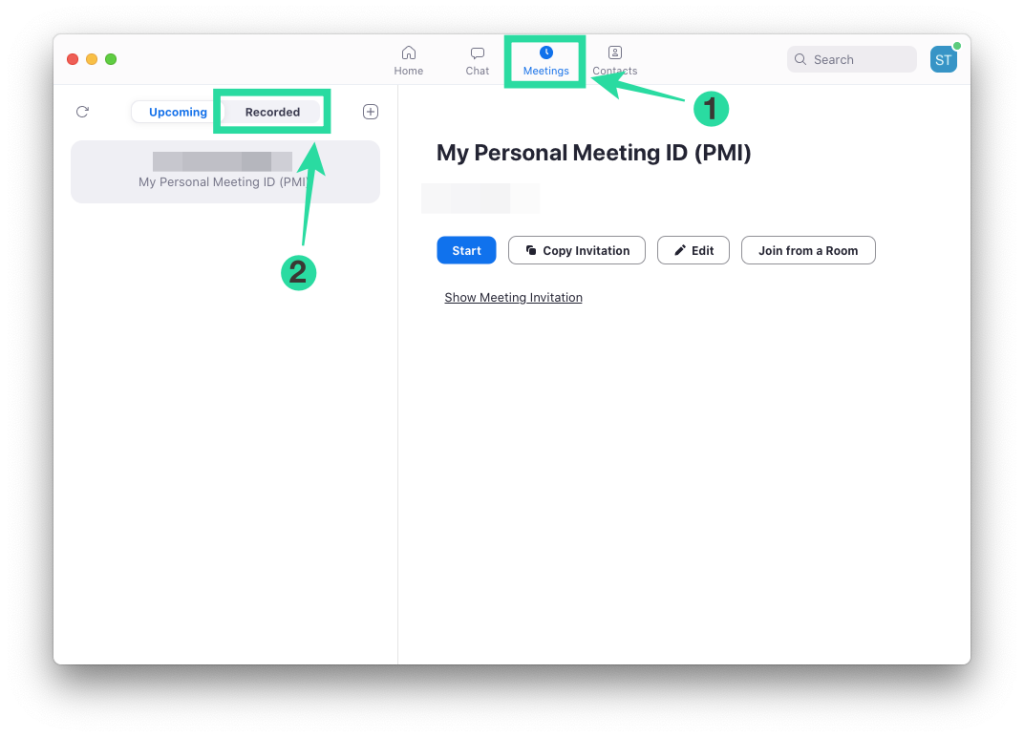
3. lépés : Válassza ki azt a találkozót, amelynek felvételét konvertálni szeretné, és kattintson a „Konvertálás” gombra a felvétel MP4 vagy M4A formátumba konvertálásához.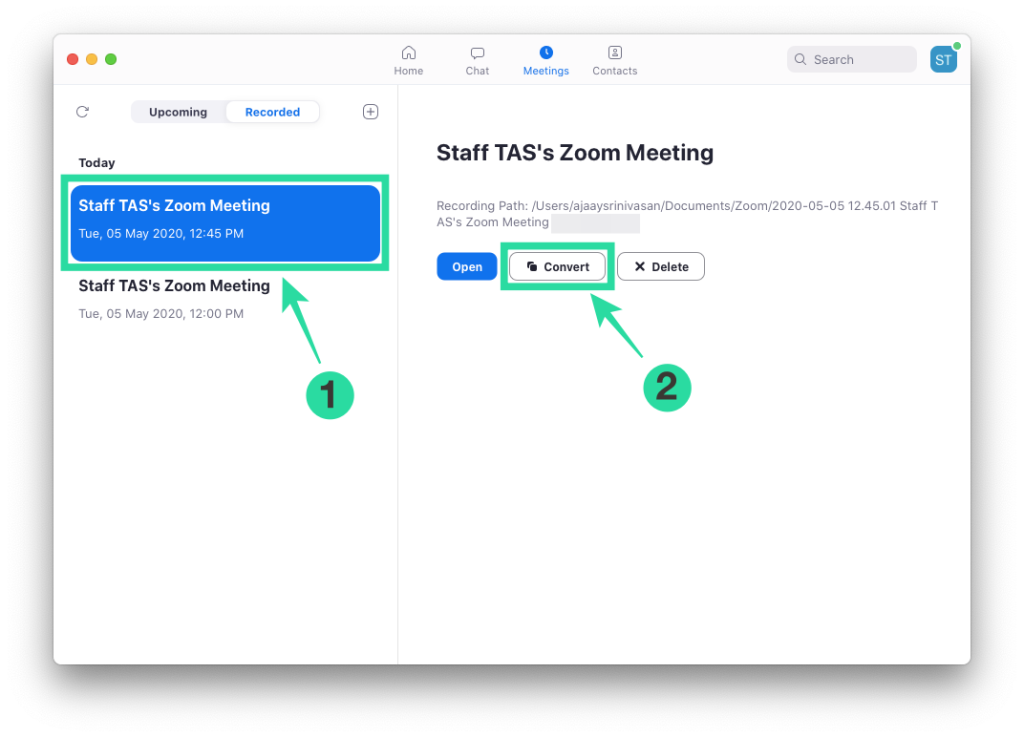
2. módszer: A „konvertáláshoz dupla kattintással”
Ezzel a módszerrel manuálisan konvertálhatja felvételeit a Zoom funkcióval. Ez a 4.6.10-es verziónál régebbi Zoom asztali klienshez használható.
1. lépés : Nyissa meg a Findert a dokkban, és lépjen a Dokumentumok > Nagyítás > [Rögzítési mappa nagyítása a mai dátummal] lehetőségre.
2. lépés : Kattintson duplán a „double click to convert” nevű fájlra.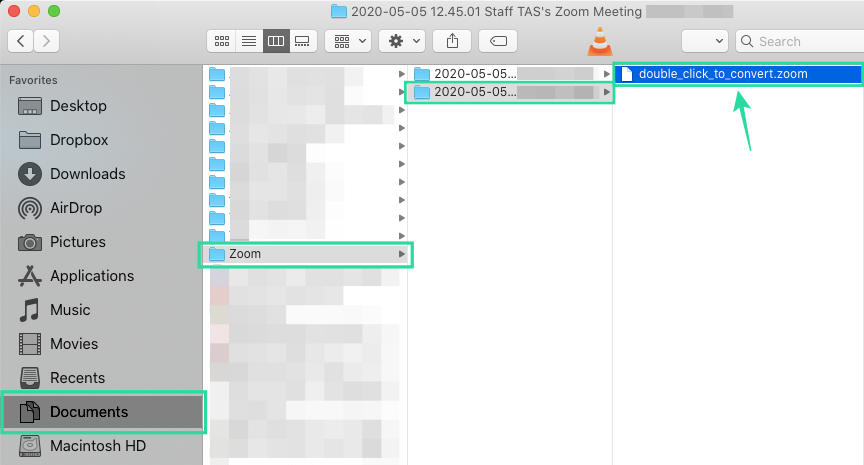
Ez elindítja a konvertálási folyamatot a Zoomban, és hozzáférhet az ugyanabban a mappában lévő konvertált fájlokhoz.
3. módszer: Ha a „két kattintással konvertál” sikertelen
Ritka esetekben még a fájlok dupla kattintása sem elegendő a konvertáláshoz, és az átalakítás megkönnyítése érdekében elkészítettük az alábbi útmutatót a Zoom fejlesztői fórumán belüli javaslat alapján .
1. lépés : Nyissa meg a Zoom alkalmazást Mac számítógépén, és kezdjen találkozót önmagával a kezdőképernyőn az Új találkozó gombra kattintva.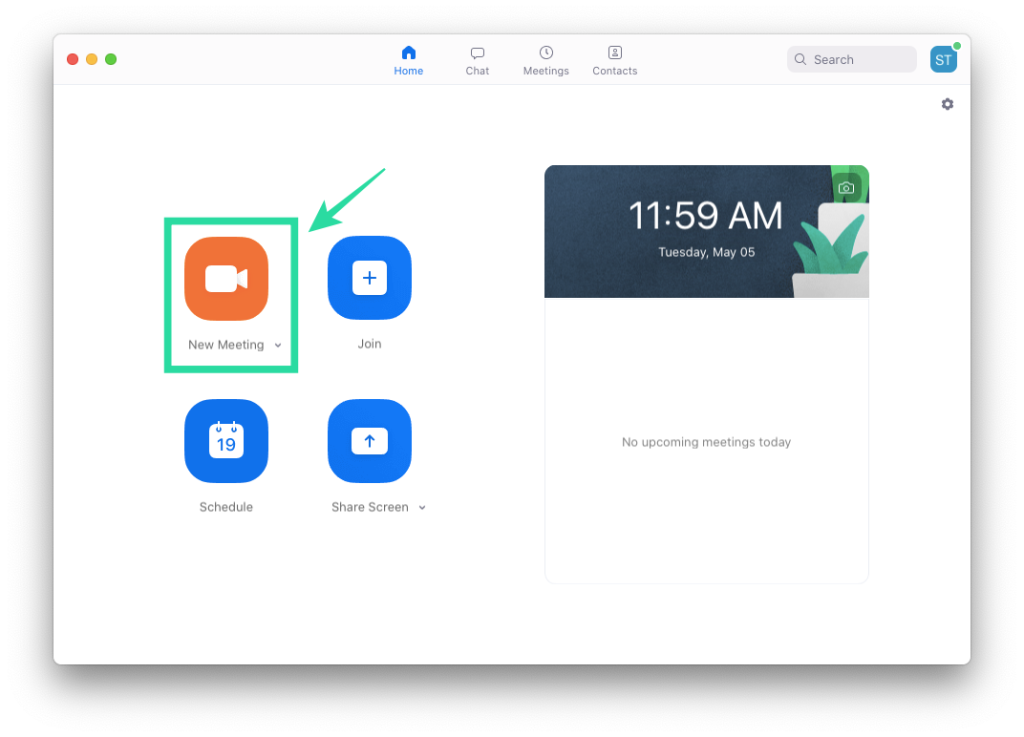
2. lépés : Kattintson a Rögzítés gombra alul a saját magával folytatott megbeszélés rögzítéséhez, majd válassza a „Rögzítés ezen a számítógépen” lehetőséget.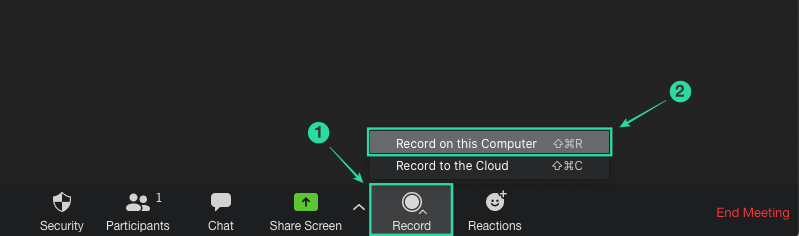
Ezzel új felvételi mappát hoz létre a Mac számítógépen az aktuális dátummal, így áthidalhatja a korábban rögzített fájlokat.
3. lépés : Néhány másodperc múlva állítsa le a felvételt (de NEM a találkozót) az alján található Leállítás gombra kattintva.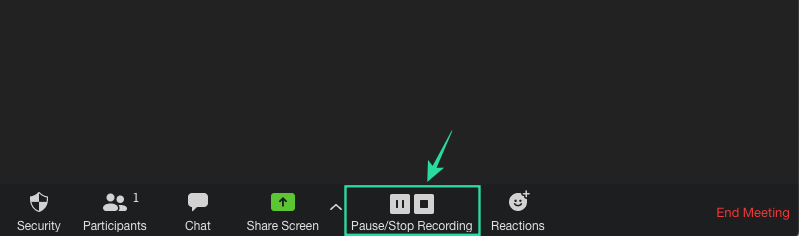
Megjegyzés : NE fejezze be az aktuális ülésszakot.
4. lépés : Nyissa meg a Findert a dokkban, és lépjen a Dokumentumok > Nagyítás > [Rögzítési mappa nagyítása a mai dátummal] menüpontra.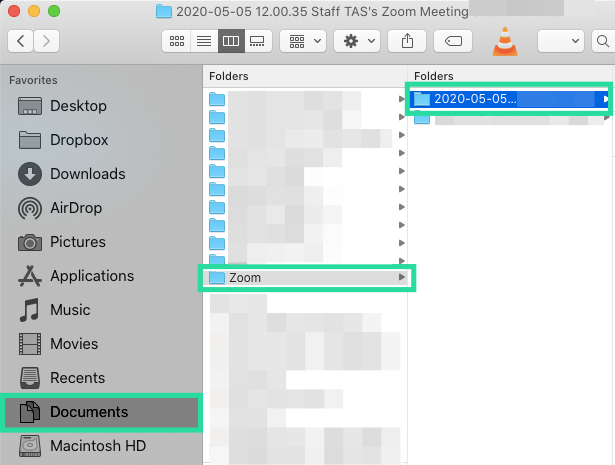
5. lépés : Másolja ki a „double_click_convert file.zoom” nevű régebbi felvételi fájlt, és illessze be ebbe a mappába. Ha több rögzítési fájl van, nevezze át őket „double_click_to_convert_01.zoom”, „double_click_to_convert_02.zoom” és így tovább, másolja ki őket, és illessze be a Zoom felvételi mappába a mai dátummal.
6. lépés : Miután az összes régebbi felvételét átmásolta az említett mappába, kattintson a Megbeszélés befejezése gombra a Zoom értekezlet ablakának jobb alsó sarkában.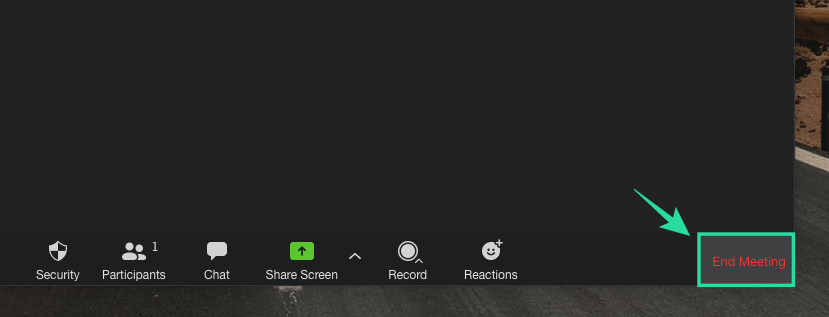
A Zoom most elindítja az összes korábban rögzített értekezlet átalakítási folyamatát, és konvertálja azokat MP4 és M4A fájlokká. A konvertált felvételt a Dokumentumok > Nagyítás > [Rögzítési mappa nagyítása a mai dátummal] menüpontban érheti el.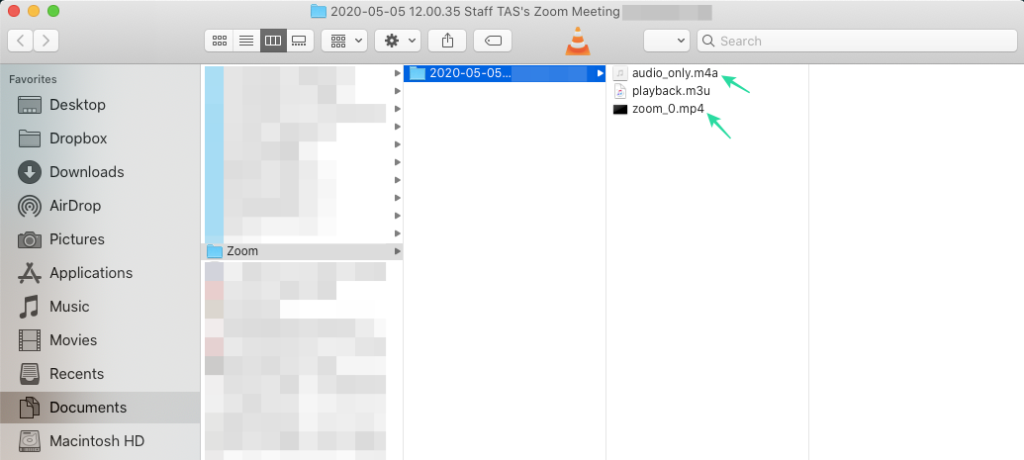
Sikerült-e konvertálni a felvételeit a Zoomon a fent említett módszerek bármelyikével? Tudassa velünk az alábbi megjegyzésekben.

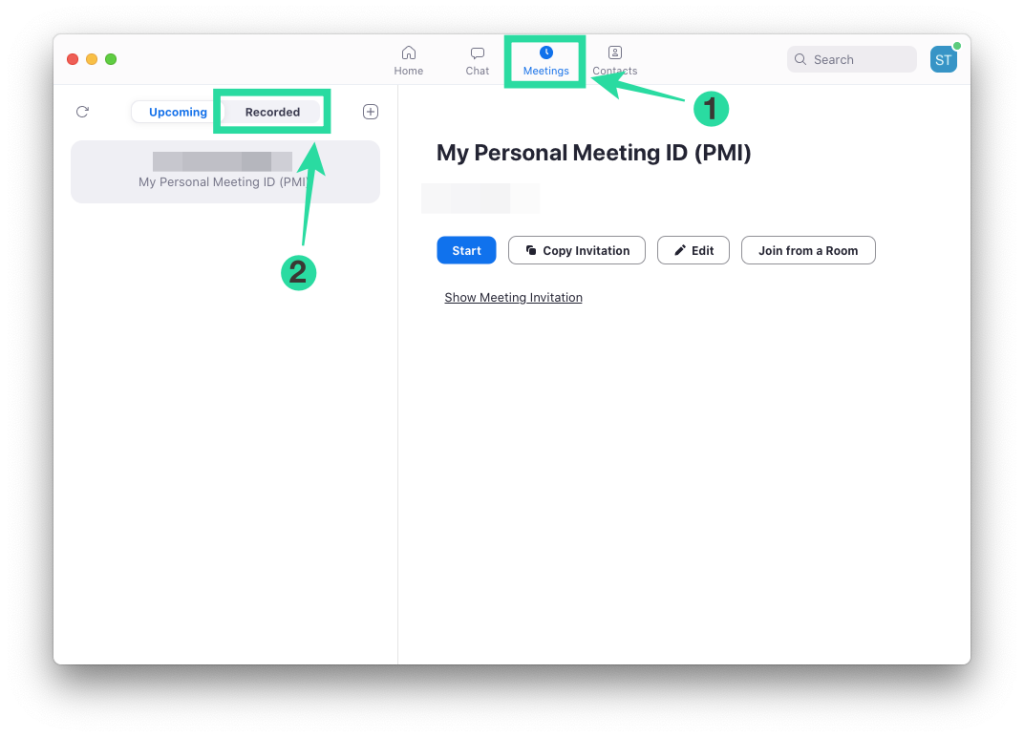
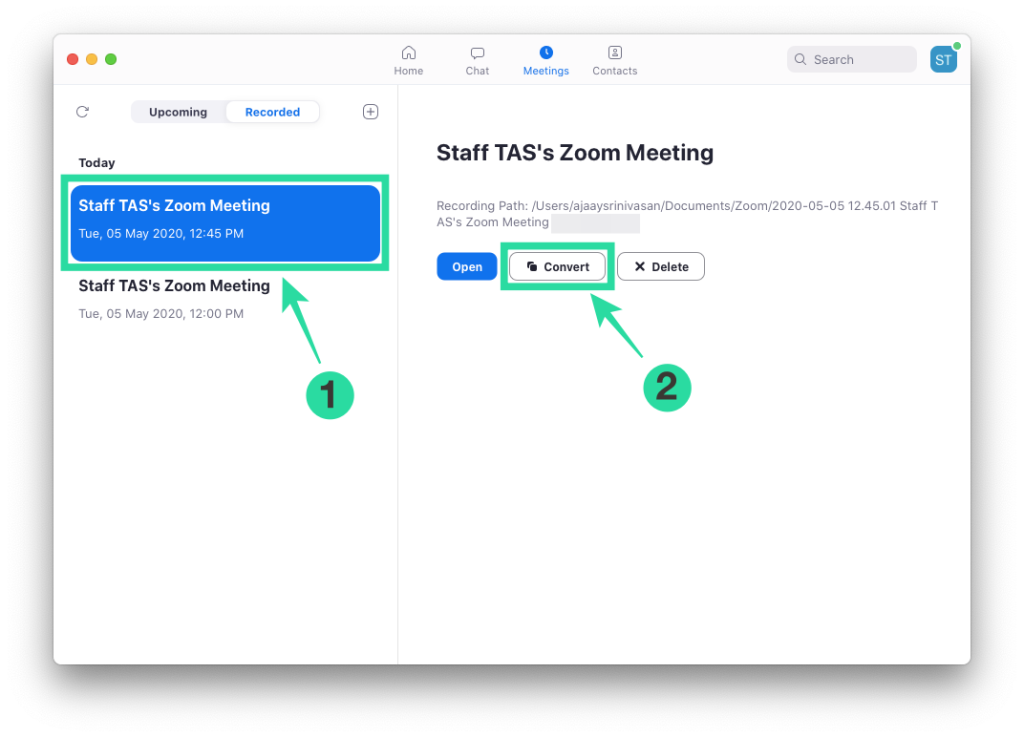
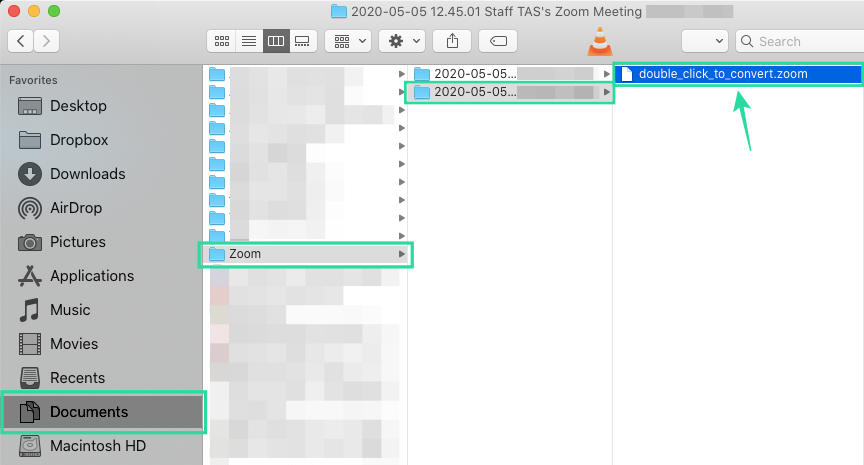
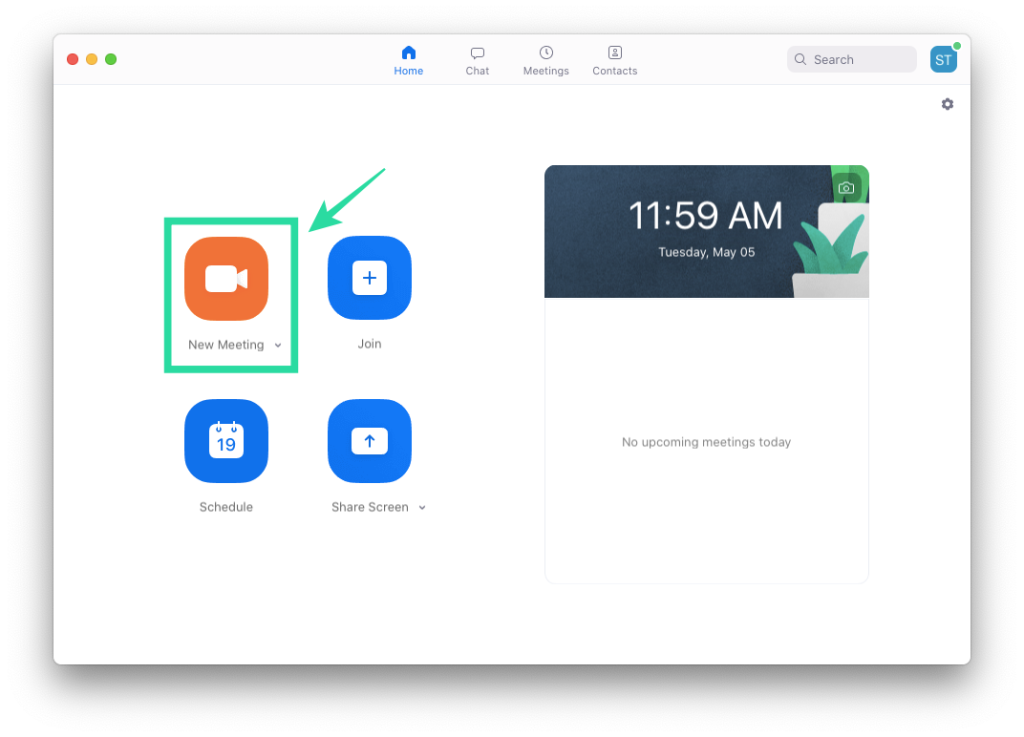
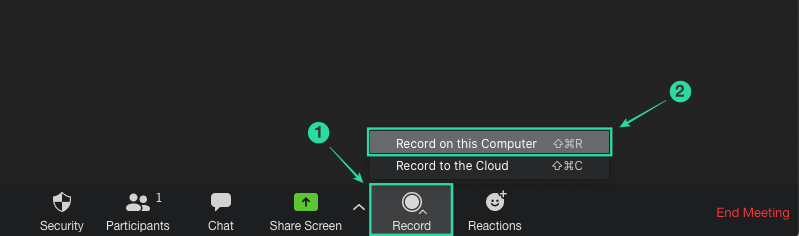
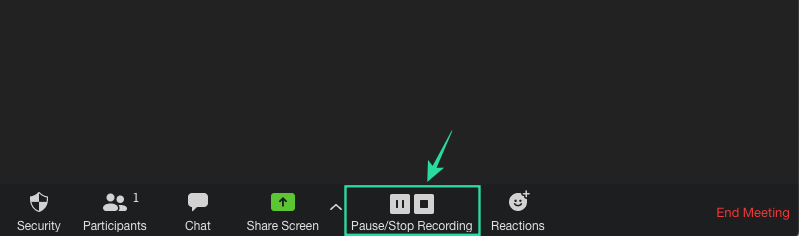
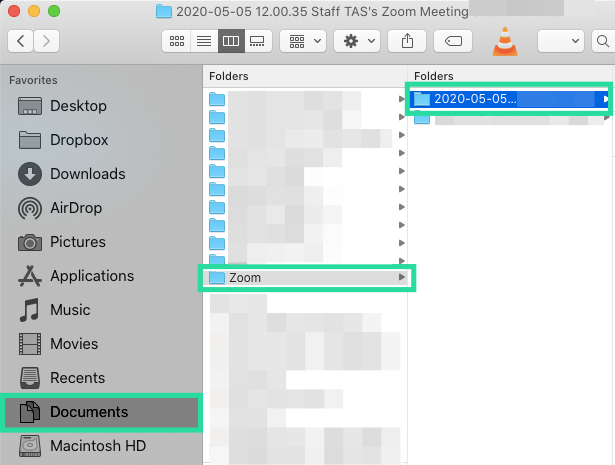
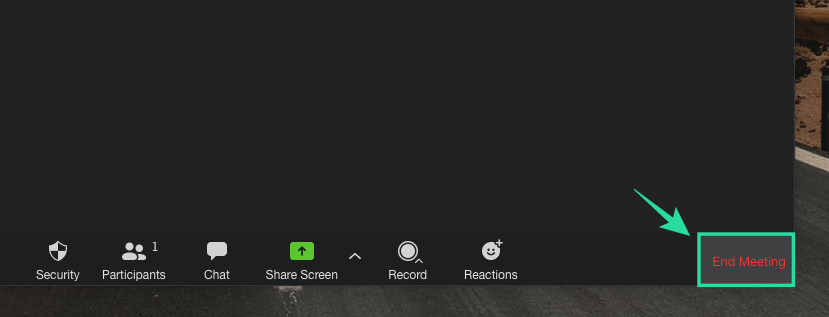
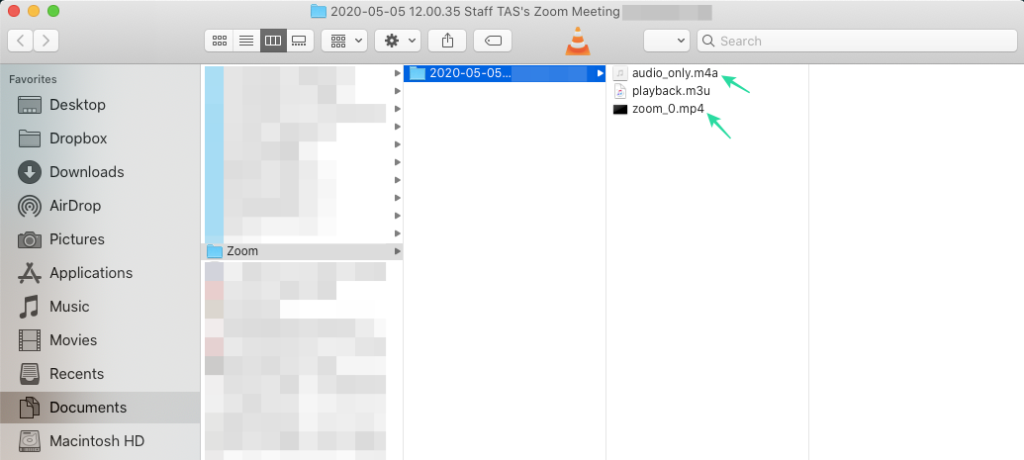


























![Feltételes formázás egy másik cella alapján [Google Táblázatok] Feltételes formázás egy másik cella alapján [Google Táblázatok]](https://blog.webtech360.com/resources3/images10/image-235-1009001311315.jpg)
